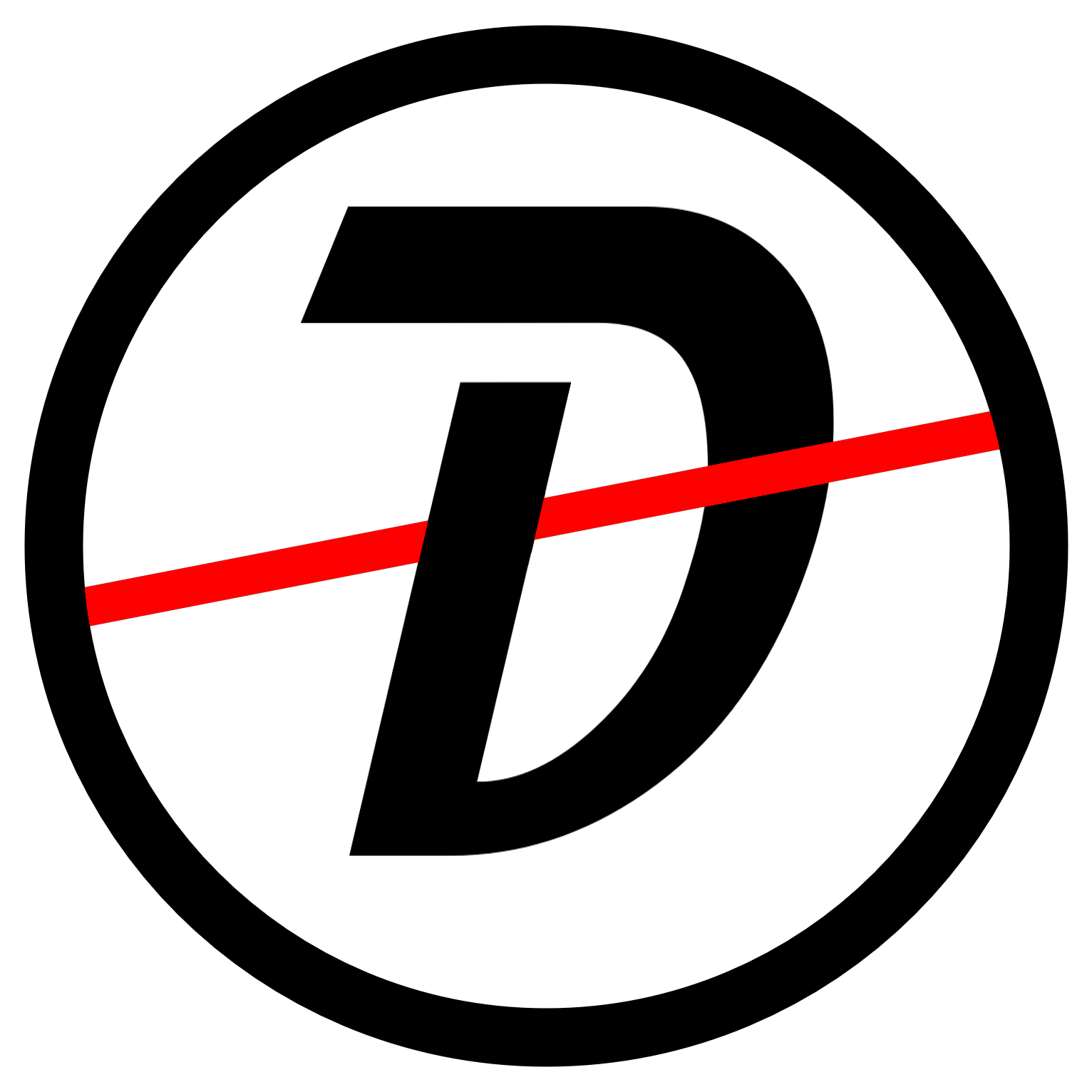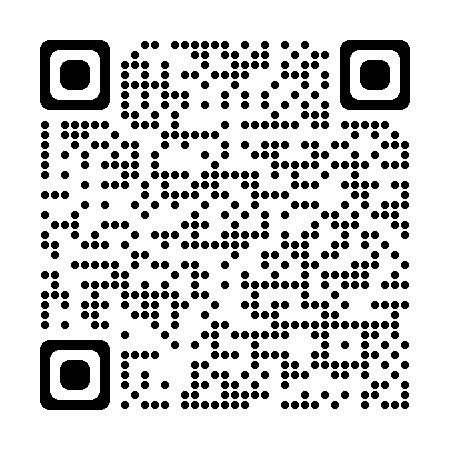GDB 使用笔记
写 Kernel 的时候,需要用到 GDB + QEMU 调试,这里记录一些 GDB 的常用指令,会动态更新。
简单安装
首先,需要安装 riscv64-unknown-elf-gdb。作为一个懒狗,笔者参考了 rcore tutorial 的安装教程。需要注意的是,按照该教程下载完 .tar.gz 文件后,需要解压,然后把解压后 /bin 里面的 riscv64-unknown-elf-gdb 移动到 /usr/local/bin 下即可。
启动指令
默认是 riscv64-unknown-elf-gdb。QEMU 采用默认端口 1234。其中 xxx 是可执行文件路径。
1 | riscv64-unknown-elf-gdb \ |
调试指令
| 指令 | 参数 | 作用 | 缩写 |
|---|---|---|---|
| backtrace | - | 查看函数调用栈 | bt |
| breakpoint | (*addr) | 在地址 addr /当前位置设置断点 | b |
| continue | - | 继续执行程序,直到断点 | c |
| delete | (num) | 删除第 num 个/所有断点 | d |
| disable | (num) | 禁用第 num 个/所有断点 | dis |
| enable | (num) | 启用第 num 个/所有断点 | e |
| info | … | 显示具体信息 | i |
| expr | 显示表达式的值 | p | |
| x | addr | 显示内存地址 addr 的内容 | x |
| list | - | 显示当前执行的代码是哪个文件 | l |
| step | (num) | 执行 num/单行代码, 会进入函数 | s |
| next | (num) | 执行 num/单行代码, 会跳过函数 | n |
需要注意的是, 如果 next 和 step 后添加后缀 i, 即 nexti 和 stepi, 则对应的是汇编指令级别的执行 (即一条汇编指令), 而不是 C 代码级别的执行 (即一行 C 代码), 遇到函数的处理和 next 和 step 是类似的, 缩写对应的是 ni 和 si.
以下是一些常用指令:
1 | x/4 0x11451400 # 显示内存 0x11451400 地址开始的 4 个 word |
这里简单总结一下显示数值类型的参数:
| 参数 | 显示格式 | 寻址单位 (byte) |
|---|---|---|
| /a | 十六进制 | 8 |
| /b | 不变 | 1 |
| /c | 字符 | 1 |
| /d | 十进制 | 不变 |
| /f | 浮点数 | 4 或 8 |
| /h | 不变 | 2 |
| /i | 指令 | 4 |
| /o | 八进制 | 不变 |
| /s | 字符串 | 字符串 |
| /t | 二进制 | 不变 |
| /u | 无符号 | 不变 |
| /w | 不变 | 4 |
| /x | 十六进制 | 不变 |
评论